Привіт, друзі! Я вже нічого не публікував. Сьогодні я пропоную вам невеликий підручник про те, як покращити зображення за допомогою відблисків від спалаху нашої камери.
Періодично я роблю фотографії деяких ремесел для блогу, і іноді вони виходять трохи блискучими через спалах, тому використовуючи GIMP Мені вдається їх трохи вдосконалити. Я пояснюю, що я не фахівець у редагуванні зображень, і, безумовно, це, що я представляю вам сьогодні, можна зробити іншими способами.
Попередній аналіз
Це оригінальне зображення досить чітко і яскраво на обличчі ляльки та її взутті. Тут ми бачимо ділянки, які я хочу виправити, позначені колами.
Давайте зробимо це
1. Перше, що я завжди роблю із зображеннями, це використовувати «Рівні»Це дозволяє мені освітлити або затемнити зображення та змінити контраст серед іншого.
2. Тоді ми використовуємо «Підбір кольору»І виберіть область, близьку до тієї, яку ми хочемо редагувати, де кольори зображення не мають надмірної яскравості, яку ми збираємось видалити.
3.1. Після отримання нового кольору ми вибираємо інструмент «Змішайте». У цьому випадку я використовую режим нормальний з непрозорістю 53%. Для градієнта я вибрав проти прозорого і спосіб радіальний.
3.2. Виділяємо область вказівником і, утримуючи ліву кнопку миші, перетягуємо туди, куди хочемо, щоб діяв інструмент. Оскільки я використовую радіальну форму, тоді створюється сфера обраного кольору, яка розчиняється від центру назовні.
4. Повторюємо кроки 2 і 3, поки не виконаємо завдання.
Завершена робота
Це воно. Це також можна зробити за допомогою різних пензлів, замість того, щоб використовувати інструмент суміші, все залежить від зображення. Дякую за читання, і я сподіваюся, вам сподобалась моя робота До наступного разу!

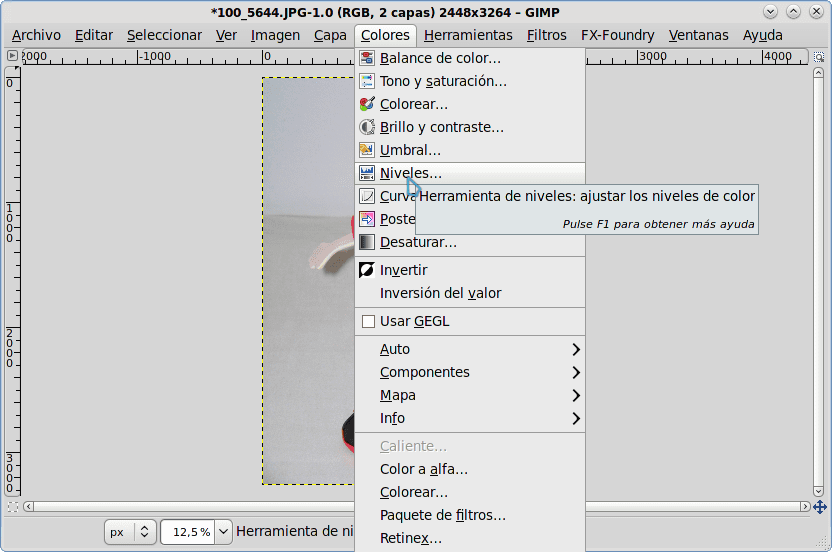
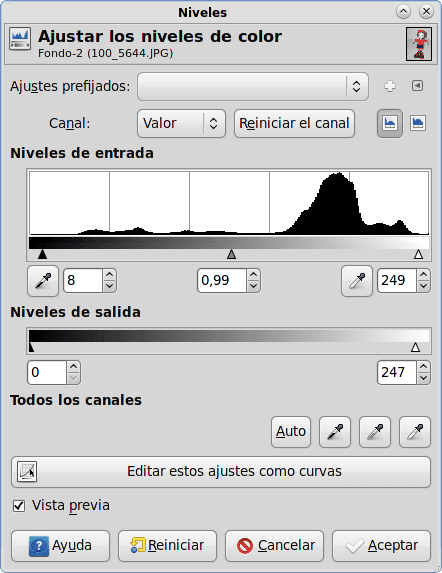
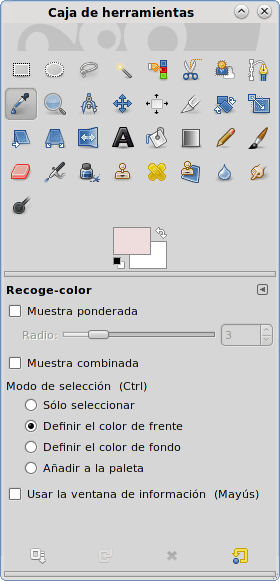
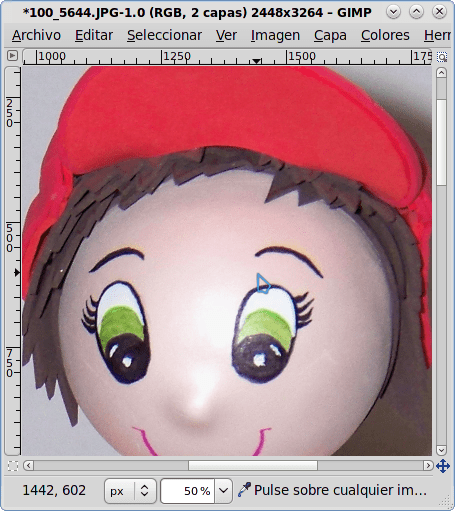
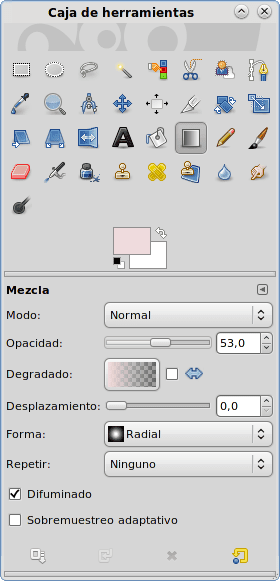
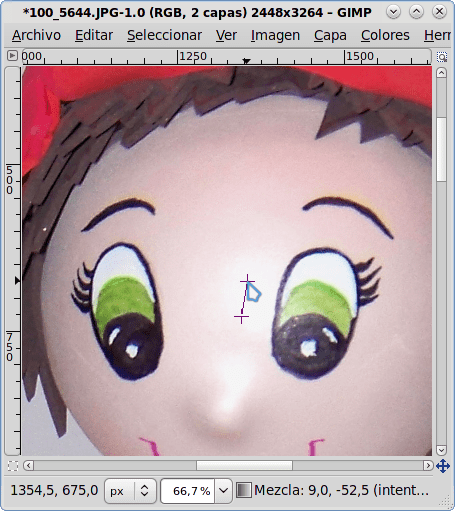


Чудово! Дякую за підказку
Ласкаво просимо Дякую!
Дуже добре. Я не можу зрозуміти, чому, на біс, значки редагування GIMP при ретуші зображення так великі.
Привіт як ти.
Якщо ви звертаєтесь до піктограм у "Наборі інструментів", їх можна змінити на менші у налаштуваннях.
Вони є в меню:
Редагувати -> Налаштування -> Тема
Звідти ви можете вибрати два: "За замовчуванням" і "Маленький", які є меншими піктограмами.
Тепер, якщо ви маєте на увазі вказівник, який змінює форму залежно від інструменту, у налаштуваннях також є кілька варіантів, але я думаю, розмір змінити не можна. Вони не видно на зображеннях, тому що під час зйомки екрана знімається оригінальний вказівник, а не той, який модифікується кожною програмою.
Додано до вибраного!
Спасибо!
GIMP в KDE?
Мені це подобається 😀 дякую за підказку
Вітаємо (:
чому ні? xd, якщо його також можна використовувати в Windows та osx.
Привіт. Вибачте, я ввів вас в оману, але це не KDE.
Це тема для Xfce KDE-44-Оксиген
а також тему курсору Оксиген неон
хороші поради, раптом для GIMP з’являються такі гарні трюки, дякую!
Так, це ідея: внесіть те, що ми мало знаємо для тих, хто не знає 😉
цікаво, дякую
до речі, я використовую ядро hurd у віртуальній машині, і воно розпізнає мене як mac os 😛
Дякую усім за ваші коментарі!